Mengubah tampilan video agar terlihat lebih profesional dan menarik bisa dilakukan dengan mudah menggunakan LUT. Artikel ini akan membahas secara lengkap apa itu LUT, manfaatnya dalam videografi, serta langkah-langkah praktis mengaplikasikan LUT sinematik di VN Editor.
Dengan pemahaman yang tepat tentang pemilihan, penggunaan, dan penyesuaian LUT, hasil editing video akan semakin maksimal dan sesuai dengan mood yang diinginkan. Yuk, pelajari cara memanfaatkannya agar kreasi videomu makin keren dan profesional.
Pengertian dan Manfaat LUT dalam Videografi
Dalam dunia videografi, tampilan visual yang menarik dan profesional sangat penting untuk menarik perhatian penonton serta menyampaikan pesan dengan efektif. Salah satu alat yang sering digunakan untuk mencapai hasil tersebut adalah LUT, atau Look-Up Table. Dengan memahami apa itu LUT dan bagaimana penggunaannya, para videografer bisa meningkatkan kualitas video mereka secara signifikan tanpa harus menghabiskan waktu berjam-jam dalam proses pengeditan warna.
LUT merupakan sebuah file yang berisi data instruksi untuk mengubah tampilan warna dan tone sebuah video atau gambar. Dengan menerapkan LUT, proses grading warna menjadi lebih cepat dan konsisten, karena kita hanya perlu menerapkan satu file preset yang sudah dirancang sesuai keinginan. Khususnya untuk tampilan sinematik, penggunaan LUT mampu menghasilkan tampilan visual yang lebih dramatis, berwarna hidup, dan profesional, sehingga video terlihat seperti karya para profesional di industri film dan televisi.
Perbandingan Video Tanpa LUT dan Dengan LUT
| Aspek | Tanpa LUT | Dengan LUT |
|---|---|---|
| Warna | Warna cenderung alami dan terkadang terlihat datar atau kurang hidup. Perlu pengaturan manual untuk mendapatkan tone yang diinginkan. | Warna menjadi lebih hidup, kaya, dan konsisten dengan tone yang diinginkan, berkat preset LUT yang diterapkan. |
| Tone dan Atmosfer | Tone visual cenderung standar, bisa terasa kurang dramatis atau tidak sesuai suasana yang diinginkan. | Tone spesifik dapat diatur sesuai tema, seperti sinematik, noir, atau vintage, memberikan atmosfer yang lebih kuat dan emosional. |
Contoh Hasil Sebelum dan Sesudah Penerapan LUT
Sebelum menerapkan LUT, video tampil dengan warna yang cenderung datar dan kurang kontras, sehingga tampak kurang menarik dan tidak dramatis. Setelah penerapan LUT sinematik, warna menjadi lebih kaya dan kontrasnya meningkat, memberikan kesan yang lebih emosional dan profesional, seolah-olah seperti film yang diproduksi oleh sineas berpengalaman. Hal ini menunjukkan betapa pentingnya penggunaan LUT untuk meningkatkan tampilan visual secara signifikan.
Cara Memilih LUT Sinematik yang Tepat untuk VN Editor
Memilih LUT sinematik yang cocok sangat penting agar hasil video terlihat sesuai dengan gaya dan mood yang diinginkan. Dengan banyaknya pilihan yang tersedia, proses ini bisa jadi menantang, terutama jika ingin mendapatkan tampilan yang profesional dan konsisten. Oleh karena itu, memahami kriteria penting dan proses evaluasi sebelum memutuskan LUT sangat membantu dalam menghasilkan video yang maksimal.
Kriteria Penting dalam Memilih LUT Sinematik sesuai Gaya Video
Sebelum menentukan pilihan, penting untuk memahami beberapa faktor utama yang mempengaruhi keberhasilan penggunaan LUT dalam gaya video tertentu. Berikut adalah kriteria yang perlu diperhatikan:
- Kesesuaian dengan Mood dan Atmosfer: Pastikan LUT mampu menampilkan suasana yang sesuai, apakah itu dramatis, lembut, vintage, atau modern. Contohnya, LUT dengan tone hangat cocok untuk video yang ingin menonjolkan kehangatan dan keintiman.
- Keselarasan dengan Pencahayaan: Perhatikan kondisi pencahayaan saat pengambilan gambar. LUT harus mampu menyesuaikan atau setidaknya tidak bertentangan dengan pencahayaan alami di video.
- Kompatibilitas dengan Warna Dasar: Pastikan LUT dapat bekerja optimal dengan palet warna dari footage asli. Beberapa LUT dirancang khusus untuk footage yang berwarna cerah, sementara lainnya lebih cocok untuk footage yang lebih kalem atau gelap.
- Fleksibilitas Penyesuaian: Cari LUT yang memungkinkan penyesuaian lebih lanjut, sehingga bisa diubah sesuai kebutuhan tanpa kehilangan kualitas visual.
- Reputasi Penyedia: Pilih sumber resmi dan terpercaya yang menyediakan LUT berkualitas tinggi dan kompatibel dengan VN Editor.
Sumber Resmi dan Terpercaya Penyedia LUT yang Kompatibel dengan VN Editor
Memilih sumber penyedia LUT yang terpercaya memastikan kualitas dan keaslian efek yang didapatkan. Beberapa penyedia terkenal dan terpercaya yang bisa dipertimbangkan meliputi:
| Sumber | Keterangan |
|---|---|
| Color Grading Central | Menawarkan koleksi LUT profesional yang cocok untuk berbagai gaya visual dan kompatibel dengan berbagai aplikasi editing, termasuk VN Editor. |
| LUTsPack | Penyedia yang dikenal menyediakan paket LUT yang beragam, mulai dari sinematik sampai efek vintage, dan kompatibel dengan berbagai platform editing. |
| Triune Films | Menawarkan LUT berkualitas tinggi yang sering digunakan oleh videografer profesional untuk hasil sinematik yang keren dan konsisten. |
| Color Grading Central | Selalu update dengan koleksi terbaru yang mendukung berbagai format dan kompatibel dengan VN Editor. |
| FilterGrade | Platform yang menyediakan berbagai preset dan LUT yang cocok untuk berbagai suasana dan gaya film. |
Proses Evaluasi dan Pengujian LUT Sebelum Digunakan Secara Penuh
Untuk mendapatkan hasil terbaik, lakukan pengujian terlebih dahulu sebelum menerapkan LUT secara penuh ke proyek utama. Berikut langkah-langkahnya:
- Unduh Versi Preview: Banyak penyedia menawarkan preview gratis atau sampel dari LUT yang ingin digunakan. Manfaatkan ini untuk menguji di footage awal.
- Uji di Berbagai Kondisi Pencahayaan: Cobalah LUT pada footage dengan kondisi pencahayaan berbeda untuk melihat konsistensinya.
- Sesuaikan Parameter: Lakukan tweak kecil, seperti penyesuaian kontras, saturasi, dan suhu warna, untuk melihat bagaimana LUT berpengaruh dan apakah cocok dengan gaya visual yang diinginkan.
- Bandingkan dengan Footage Asli: Pastikan hasilnya tidak terlalu jauh dari footage asli, dan tetap mempertahankan kualitas warna serta detail.
- Mintalah Pendapat Rekan: Jika memungkinkan, ajak orang lain untuk memberikan feedback terhadap hasil pengujian agar mendapatkan perspektif berbeda.
Tips Menyesuaikan LUT agar Sesuai dengan Pencahayaan dan Mood Video
Setelah memilih dan menguji LUT, penyesuaian akhir diperlukan agar hasilnya benar-benar pas dengan kondisi footage dan mood yang diinginkan. Berikut tips yang bisa diterapkan:
- Sesuaikan Intensitas: Jangan ragu untuk mengurangi atau menambah opacity LUT agar efek tidak terlalu dominan, sehingga tampilan tetap natural dan sesuai gaya.
- Gunakan Penyesuaian Warna: Sesuaikan suhu warna, tint, dan vibrance agar tone lebih sesuai dengan suasana, misalnya menambahkan kehangatan atau kesejukan.
- Modifikasi Kontras dan Saturasi: Menambah kontras bisa menonjolkan kedalaman, sementara saturasi yang tepat memberi warna yang hidup tanpa berlebihan.
- Perhatikan Pencahayaan: Jika footage terlalu gelap atau terang, lakukan penyesuaian exposure dan shadows/highlights agar hasil akhir tetap seimbang dan harmonis.
- Pakai Layer Adjustment: Gunakan layer adjustment untuk menerapkan tweak secara non-destruktif, sehingga lebih mudah melakukan revisi bila diperlukan.
Langkah-langkah Menggunakan LUT Sinematik di VN Editor
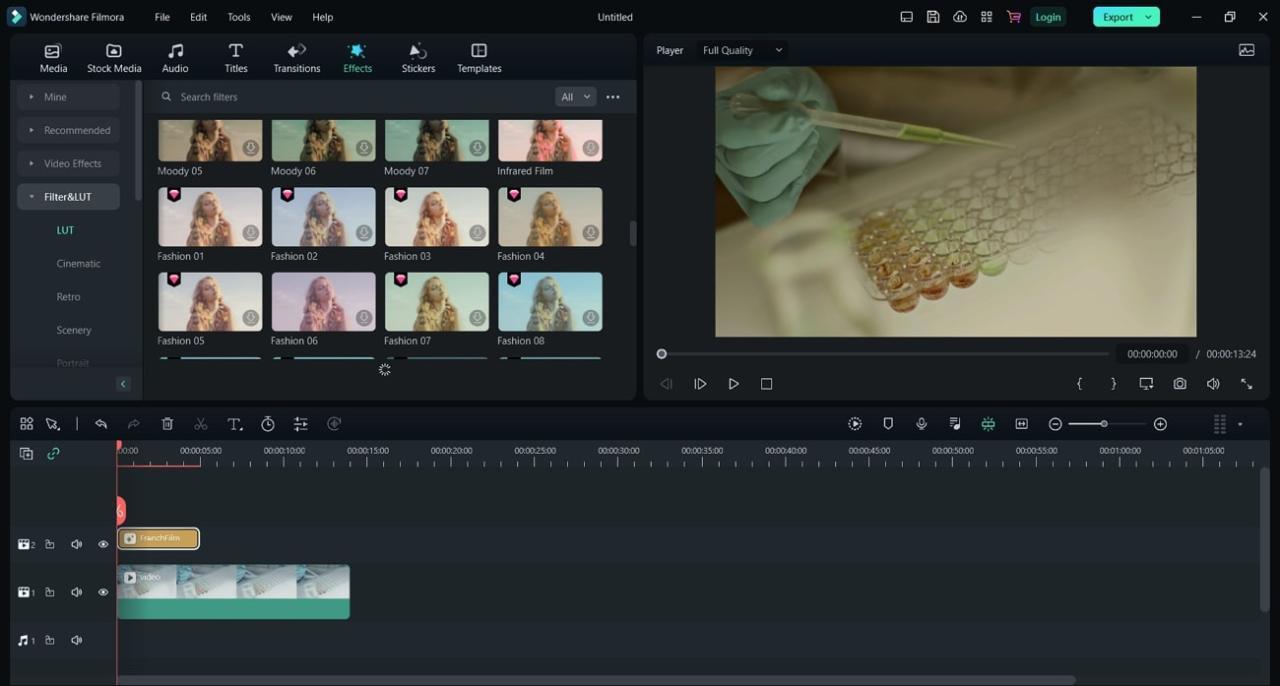
Menggunakan LUT Sinematik di VN Editor bisa menjadi cara yang efektif untuk memberi sentuhan profesional dan estetika cinematic pada video kamu. Berikut adalah panduan lengkap yang akan memandu kamu melalui proses instalasi, penerapan, penyesuaian, dan penyimpanan preset LUT agar kamu bisa selalu menggunakannya kembali dengan mudah dan konsisten.
Instalasi dan Impor LUT ke dalam VN Editor
Langkah pertama dalam menggunakan LUT adalah memastikan LUT tersebut sudah diinstal dan siap digunakan di dalam VN Editor. Proses ini cukup simpel dan tidak memakan waktu lama jika mengikuti langkah-langkah berikut:
- Unduh file LUT berformat biasanya berupa .cube, .3dl, atau format lain yang kompatibel dari sumber terpercaya.
- Buka VN Editor dan masuk ke proyek video yang sedang kamu kerjakan.
- Pada bagian menu, cari opsi yang berkaitan dengan pengaturan warna atau Color Correction. Biasanya, ini berada di panel efek atau filter.
- Temukan opsi untuk mengimpor atau menambahkan LUT. Klik tombol ‘Impor’ atau ‘Add LUT’ dan pilih file LUT yang sudah kamu siapkan dari komputer.
- Setelah diimpor, LUT akan muncul dalam daftar preset yang bisa dipilih kapan saja saat mengedit video.
Menerapkan LUT pada Klip Video
Setelah LUT berhasil diimpor, langkah berikutnya adalah menerapkannya ke klip video yang diinginkan. Pastikan kamu sudah memilih klip yang tepat agar proses editing berjalan lancar dan hasilnya sesuai harapan.
- Pilih klip video yang ingin diberikan efek LUT di timeline VN Editor.
- Masuk ke panel efek dan cari opsi pengaturan warna atau grading.
- Temukan menu atau slider untuk penerapan LUT, biasanya disebut dengan ‘Apply LUT’ atau ‘Color Lookup Table’.
- Pilih LUT sinematik yang sudah diimpor dari daftar preset yang tersedia.
- Secara otomatis, tampilan video akan berubah mengikuti karakteristik LUT yang dipilih, memberikan nuansa cinematic yang diinginkan.
Pengaturan Penyesuaian Warna dan Tone Setelah Penerapan LUT
Setelah menerapkan LUT, sering kali diperlukan penyesuaian tambahan untuk mendapatkan hasil yang lebih natural atau sesuai dengan konsep video. Beberapa aspek yang bisa disesuaikan meliputi:
- Brightness dan Exposure: Sesuaikan tingkat kecerahan agar tidak terlalu gelap atau terlalu terang, sehingga detail tetap terlihat jelas.
- Contrast: Tingkatkan atau kurangi kontras untuk menegaskan kedalaman gambar dan memastikan elemen visual tidak terlihat datar.
- Shadows dan Highlights: Perhalus area gelap dan terang untuk mendapatkan keseimbangan tone yang lebih halus dan natural.
- Color Balance: Atur warna merah, hijau, dan biru untuk menyesuaikan tone warna secara keseluruhan agar lebih cocok dengan suasana yang diinginkan.
- Hue dan Saturation: Pertegas warna tertentu atau kurangi saturasi untuk menciptakan nuansa yang lebih lembut atau dramatis.
Gunakan fitur preview secara real-time supaya kamu dapat melihat perubahan secara langsung dan menyesuaikan setting sesuai kebutuhan.
Penyimpanan Preset LUT untuk Penggunaan Berulang
Supaya proses pengeditan lebih efisien di proyek selanjutnya, kamu bisa menyimpan pengaturan LUT beserta penyesuaian warna sebagai preset. Berikut langkah-langkahnya:
- Setelah menerapkan LUT dan melakukan penyesuaian warna yang diinginkan, cari opsi untuk menyimpan pengaturan sebagai preset.
- Klik tombol ‘Save Preset’ atau ‘Create Preset’ yang biasanya tersedia di panel pengaturan warna.
- Berikan nama yang mudah diingat dan deskriptif agar kamu tahu apa isi preset tersebut, misalnya ‘Cinematic Warm’.
- Preset akan tersimpan di dalam daftar favorit atau preset yang bisa diakses kapan saja saat mengedit video di proyek lain.
- Untuk penggunaan di proyek berikutnya, cukup pilih preset tersebut dan aplikasikan, sehingga menghemat waktu dan menjaga konsistensi tone visual.
Dengan menyimpan preset LUT lengkap dengan pengaturan warna, kamu dapat dengan cepat mengaplikasikan gaya visual yang konsisten di seluruh karya video kamu.
Teknik Pengolahan dan Penyesuaian Setelah Mengaplikasikan LUT
Setelah menerapkan LUT sinematik untuk memberi nuansa tertentu pada video, biasanya hasilnya belum sempurna dan membutuhkan sentuhan akhir agar warna dan pencahayaan lebih natural dan sesuai keinginan. Proses ini penting untuk memastikan footage tampak seimbang dan tidak terasa terlalu ekstrem atau tidak alami.
Pada bagian ini, kita akan bahas beberapa teknik pengolahan lanjutan yang dapat dilakukan untuk menyempurnakan hasil akhir video, termasuk koreksi warna tambahan, penyesuaian parameter, serta solusi untuk masalah umum seperti over-saturasi dan underexposure.
Koreksi Warna Lanjutan untuk Hasil Lebih Natural
Meski LUT sudah memberi efek yang diinginkan, terkadang warna tetap perlu disempurnakan agar tampak lebih natural dan sesuai dengan suasana yang diinginkan. Koreksi warna lanjutan dilakukan dengan menyesuaikan tone dan kontras secara halus, serta mengatur warna-warna tertentu agar tidak terlalu mencolok atau terlalu pudar.
Salah satu teknik yang umum digunakan adalah melakukan tweak terhadap kurva warna (RGB Curves). Dengan mengatur titik-titik pada kurva warna, Anda bisa memperbaiki gradasi dan membuat transisi warna menjadi lebih halus. Selain itu, menyesuaikan tingkat kecerahan dan kontras secara selektif pada bagian tertentu juga membantu menciptakan tampilan yang lebih seimbang dan alami.
Parameter Penyesuaian untuk Tweak Tone dan Pencahayaan
Dalam melakukan penyesuaian lanjutan, berikut adalah tabel parameter yang bisa digunakan sebagai panduan untuk tweak tone dan pencahayaan agar hasilnya lebih optimal:
| Parameter | Fungsi | Tips Penggunaan |
|---|---|---|
| Brightness (Kecerahan) | Menaikkan atau menurunkan kecerahan keseluruhan video | Sesuaikan secara bertahap untuk menghindari gambar terlalu gelap atau terlalu cerah |
| Contrast (Kontras) | Meningkatkan perbedaan antara bagian terang dan gelap | Gunakan dengan hati-hati agar detail tidak hilang di area gelap atau terang |
| Shadows (Bayangan) | Menyesuaikan tingkat kegelapan area shadow | Gunakan untuk memperdalam atau mencerahkan bagian bayangan tanpa mempengaruhi highlight |
| Highlights (Sorotan) | Menyesuaikan bagian paling terang dari footage | Jika terlalu terang, kurangi secara bertahap agar tidak kehilangan detail |
| Whites and Blacks (Putih dan Hitam) | Pengaturan titik putih dan hitam untuk batas tonal | Pengaturan yang presisi membantu mempertegas kedalaman gambar |
Tips Memperhalus Gradasi Warna dan Mengatasi Masalah
“Gunakan tool curves dan lapisan gradient untuk memperhalus transisi warna agar tidak terlalu kasar atau ‘muddy’.” – Tips profesional
Untuk mendapatkan gradasi warna yang halus, sebaiknya lakukan penyesuaian secara bertahap dan evaluasi hasilnya secara berkala. Gunakan fitur masking dan layer overlay untuk mengaplikasikan tweak tertentu hanya pada bagian tertentu dari video, sehingga transisi warna tetap natural dan tidak terlalu mencolok.
Mengatasi Over-saturasi dan Underexposure
Seringkali setelah mengaplikasikan LUT, terjadi masalah over-saturasi yang membuat warna tampak terlalu menyala atau tidak alami, serta underexposure yang menyebabkan footage tampak gelap dan detail hilang. Untuk mengatasi ini, beberapa teknik yang bisa dilakukan adalah:
- Over-saturasi: Kurangi saturasi secara keseluruhan atau pada warna tertentu menggunakan slider saturation. Jika warna tertentu terlalu mencolok, gunakan hue/saturation adjustment layer untuk mengurangi intensitas warna tersebut secara spesifik.
- Underexposure: tingkatkan exposure secara bertahap dan tambahkan pencahayaan di area gelap dengan menggunakan tools seperti shadows lift atau curves. Pastikan tidak terjadi clipping di highlight yang menyebabkan detail hilang.
- Tips penting: Selalu preview hasil di berbagai monitor dan kondisi cahaya agar hasil penyesuaian tampak natural dan serasi di semua platform.
Tips dan Trik Memaksimalkan Hasil Penggunaan LUT Sinematik di VN Editor
Setelah memahami dasar penggunaan LUT sinematik di VN Editor, saatnya kita eksplorasi berbagai strategi yang bisa membuat hasil editanmu semakin keren dan profesional. Dengan sedikit eksperimen dan teknik yang tepat, kamu bisa mendapatkan nuansa visual yang lebih artistik dan sesuai dengan mood cerita.
Di bagian ini, kita bahas beberapa trik jitu untuk mengoptimalkan penggunaan LUT, mulai dari kombinasi efek yang unik, teknik layering dan masking, hingga pembuatan preset custom yang bisa diandalkan di berbagai proyek.
Kombinasi Beberapa LUT untuk Efek Unik
Salah satu cara menarik untuk menciptakan tampilan yang tidak biasa adalah dengan menggabungkan beberapa LUT. Pendekatan ini memungkinkan kamu mendapatkan efek yang lebih kompleks dan mendalam, sehingga video terasa lebih hidup dan artistik. Berikut beberapa strategi yang bisa dicoba:
- Gunakan LUT dasar sebagai fondasi dan tambahkan LUT lain sebagai overlay untuk memberi efek warna yang berbeda namun harmonis.
- Eksperimen dengan urutan penerapan LUT, karena posisi pengaplikasian bisa mempengaruhi hasil akhir secara signifikan.
- Cobalah kombinasikan LUT dengan tone mapping atau efek filter lain untuk menciptakan tampilan yang unik dan sesuai mood cerita.
Misalnya, menggabungkan LUT cinematic dengan sedikit efek vintage atau pastel bisa menghasilkan nuansa yang lebih hangat dan dramatis. Jangan ragu untuk bereksperimen dan mencatat kombinasi yang paling cocok dengan gaya visual yang diinginkan.
Teknik Layering dan Masking untuk Efek yang Lebih Fokus dan Artistik
Agar efek LUT tidak terlihat terlalu ramai dan tetap fokus pada bagian penting, teknik layering dan masking sangat penting. Dengan penggunaan masking, kamu bisa membatasi area pengaruh LUT sehingga hanya bagian tertentu yang tampil maksimal.
- Gunakan masking untuk menyorot area utama, seperti wajah, objek penting, atau bagian cerita yang ingin ditonjolkan.
- Padukan layer LUT yang berbeda dengan mask yang berbeda pula, sehingga efeknya bisa disesuaikan secara presisi.
- Manfaatkan feathering pada mask agar transisi antar efek lebih halus dan natural.
Misalnya, kamu ingin LUT memberi nuansa sinematik pada bagian latar belakang, sementara bagian subjek tetap natural. Dengan masking yang tepat, efek tersebut bisa terlihat lebih artistik dan tidak mengganggu fokus utama.
Alat Bantu dan Plugin Pendukung dalam Pengolahan LUT
Agar proses editing LUT lebih efisien dan hasilnya maksimal, beberapa alat bantu dan plugin dapat sangat membantu. Salah satunya adalah plugin yang memungkinkan pembuatan preset, pengaturan tone, atau efek tambahan secara otomatis.
| Nama Alat | Fungsi |
|---|---|
| LUT Generator | Membuat dan menyesuaikan LUT custom dari footage asli |
| Color Grading Plugins | Memungkinkan grading yang lebih detail dan profesional |
| Masking Tools | Fasilitas masking yang lebih lengkap dan presisi |
| Preset Management | Menyimpan dan mengaplikasikan preset LUT secara cepat |
Dengan memanfaatkan tools ini, kamu bisa mempercepat workflow dan memastikan hasil yang konsisten di berbagai proyek, terutama jika sering menggunakan gaya visual tertentu.
Panduan Pembuatan Preset LUT Khusus Sesuai Kebutuhan Proyek
Setiap proyek memiliki karakter unik, sehingga tidak ada salahnya membuat preset LUT yang sesuai kebutuhan. Langkah ini sangat berguna untuk mempercepat proses editing di masa mendatang dan menjaga konsistensi visual.
- Analisis karakter visual yang diinginkan, seperti tone warna, kontras, dan suasana mood yang ingin ditonjolkan.
- Sesuaikan pengaturan warna dan kontras di VN Editor, lalu simpan sebagai preset LUT.
- Uji coba preset tersebut pada footage lain untuk memastikan efektivitas dan konsistensinya.
- Modifikasi jika diperlukan, dan simpan versi akhir yang bisa digunakan kapan saja sesuai kebutuhan proyek.
Misalnya, kamu bisa membuat preset LUT untuk video dengan nuansa gelap dan dramatis, dan satu lagi untuk video berwarna cerah dan ceria. Dengan begitu, proses editing jadi lebih praktis dan hasilnya tetap konsisten sesuai gaya yang diinginkan.
Penutup
Menggunakan LUT di VN Editor membuka peluang untuk menghasilkan video berkualitas tinggi dengan tampilan sinematik yang memukau. Eksperimen dan terus kembangkan teknik agar efek yang diinginkan semakin tajam dan natural. Selamat berkarya dan tingkatkan kualitas video dengan langkah yang simpel namun efektif ini.